国旅手游网提供好玩的手机游戏和手机必备软件下载,每天推荐精品安卓手游和最新应用软件app,并整理了热门游戏攻略、软件教程、资讯等内容。欢迎收藏
网友诬蔑提问:如何用word2007制作米字格
今天小编就带大家来共同学习在Word2010中制作米字格的具体方法,希望可以帮助到有需要的小伙伴哦,下面就是详细完整的操作步骤。
1、首先用word的绘图工具绘制一个文本框。
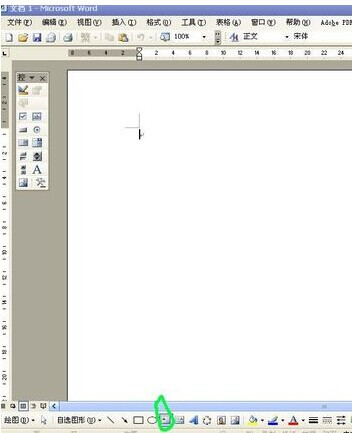
2、绘制一个合适大小的文本框再插入一个表格(表格的格式是偶数×偶数)。
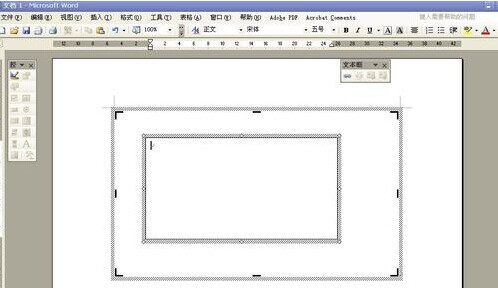
3、表格需要是正方形,双击击表格左上角设置表格属性。

4、设置的是1cm的方格大小其实可以自选。
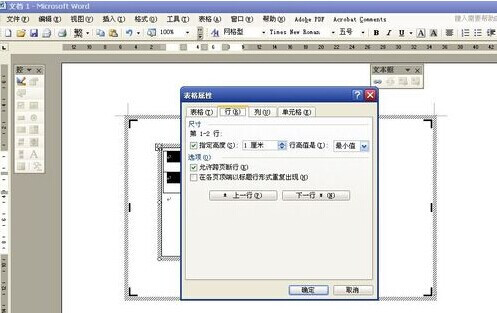
5、在表格选项里面设置:自动调整尺寸以适应内容。
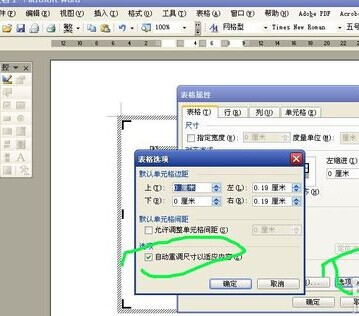
6、美化一下表格的边框,在格式里面的边框和底纹里设置,点击网格设置成粗线条。
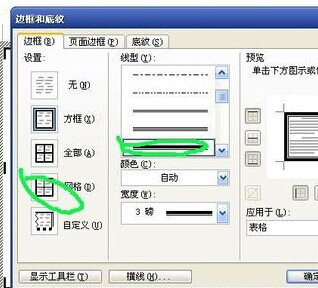
7、自定义里面把内部线条设置成虚线。
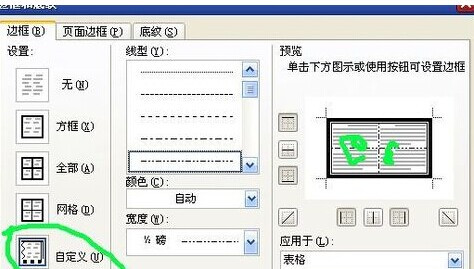
8、进入表格和边框工具栏选择插入斜线工具。注意有两种斜线,不要弄错了。
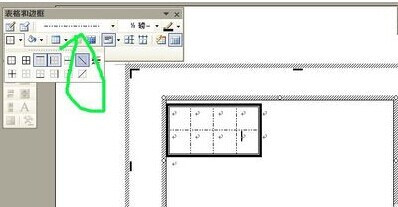

9、然后复制边框就可以粘贴了。
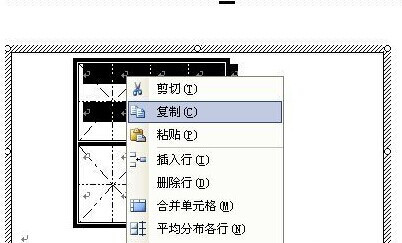
10、效果图在此。
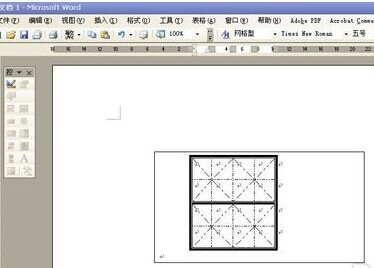
以上就是在Word2010中制作米字格的具体方法了,大家都学会了吗?
关于《在Word2010中制作米字格的具体方法》相关问题的解答老街小编就为大家介绍到这里了。如需了解其他软件使用问题,请持续关注国旅手游网软件教程栏目。
版权声明:本文内容由互联网用户自发贡献,该文观点仅代表作者本人。本站仅提供信息存储空间服务,不拥有所有权,不承担相关法律责任。如果发现本站有涉嫌抄袭侵权/违法违规的内容,欢迎发送邮件至【1047436850@qq.com】举报,并提供相关证据及涉嫌侵权链接,一经查实,本站将在14个工作日内删除涉嫌侵权内容。
本文标题:【word2010怎么做米字格[如何在word中制作米字格]】
本文链接:http://www.citshb.com/class231296.html
